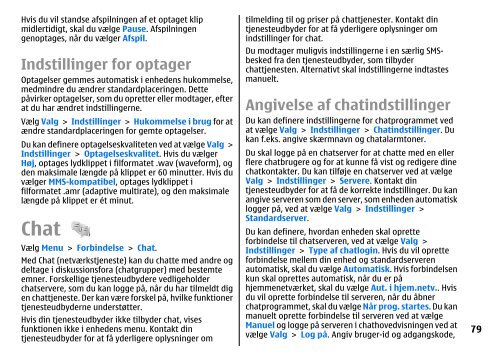Brugervejledning til E51 - Nokia
Brugervejledning til E51 - Nokia
Brugervejledning til E51 - Nokia
Create successful ePaper yourself
Turn your PDF publications into a flip-book with our unique Google optimized e-Paper software.
Hvis du vil standse afspilningen af et optaget klip<br />
midlertidigt, skal du vælge Pause. Afspilningen<br />
genoptages, når du vælger Afspil.<br />
Inds<strong>til</strong>linger for optager<br />
Optagelser gemmes automatisk i enhedens hukommelse,<br />
medmindre du ændrer standardplaceringen. Dette<br />
påvirker optagelser, som du opretter eller modtager, efter<br />
at du har ændret inds<strong>til</strong>lingerne.<br />
Vælg Valg > Inds<strong>til</strong>linger > Hukommelse i brug for at<br />
ændre standardplaceringen for gemte optagelser.<br />
Du kan definere optagelseskvaliteten ved at vælge Valg ><br />
Inds<strong>til</strong>linger > Optagelseskvalitet. Hvis du vælger<br />
Høj, optages lydklippet i filformatet .wav (waveform), og<br />
den maksimale længde på klippet er 60 minutter. Hvis du<br />
vælger MMS-kompatibel, optages lydklippet i<br />
filformatet .amr (adaptive multirate), og den maksimale<br />
længde på klippet er ét minut.<br />
Chat<br />
Vælg Menu > Forbindelse > Chat.<br />
Med Chat (netværkstjeneste) kan du chatte med andre og<br />
deltage i diskussionsfora (chatgrupper) med bestemte<br />
emner. Forskellige tjenesteudbydere vedligeholder<br />
chatservere, som du kan logge på, når du har <strong>til</strong>meldt dig<br />
en chattjeneste. Der kan være forskel på, hvilke funktioner<br />
tjenesteudbyderne understøtter.<br />
Hvis din tjenesteudbyder ikke <strong>til</strong>byder chat, vises<br />
funktionen ikke i enhedens menu. Kontakt din<br />
tjenesteudbyder for at få yderligere oplysninger om<br />
<strong>til</strong>melding <strong>til</strong> og priser på chattjenester. Kontakt din<br />
tjenesteudbyder for at få yderligere oplysninger om<br />
inds<strong>til</strong>linger for chat.<br />
Du modtager muligvis inds<strong>til</strong>lingerne i en særlig SMSbesked<br />
fra den tjenesteudbyder, som <strong>til</strong>byder<br />
chattjenesten. Alternativt skal inds<strong>til</strong>lingerne indtastes<br />
manuelt.<br />
Angivelse af chatinds<strong>til</strong>linger<br />
Du kan definere inds<strong>til</strong>lingerne for chatprogrammet ved<br />
at vælge Valg > Inds<strong>til</strong>linger > Chatinds<strong>til</strong>linger. Du<br />
kan f.eks. angive skærmnavn og chatalarmtoner.<br />
Du skal logge på en chatserver for at chatte med en eller<br />
flere chatbrugere og for at kunne få vist og redigere dine<br />
chatkontakter. Du kan <strong>til</strong>føje en chatserver ved at vælge<br />
Valg > Inds<strong>til</strong>linger > Servere. Kontakt din<br />
tjenesteudbyder for at få de korrekte inds<strong>til</strong>linger. Du kan<br />
angive serveren som den server, som enheden automatisk<br />
logger på, ved at vælge Valg > Inds<strong>til</strong>linger ><br />
Standardserver.<br />
Du kan definere, hvordan enheden skal oprette<br />
forbindelse <strong>til</strong> chatserveren, ved at vælge Valg ><br />
Inds<strong>til</strong>linger > Type af chatlogin. Hvis du vil oprette<br />
forbindelse mellem din enhed og standardserveren<br />
automatisk, skal du vælge Automatisk. Hvis forbindelsen<br />
kun skal oprettes automatisk, når du er på<br />
hjemmenetværket, skal du vælge Aut. i hjem.netv.. Hvis<br />
du vil oprette forbindelse <strong>til</strong> serveren, når du åbner<br />
chatprogrammet, skal du vælge Når prog. startes. Du kan<br />
manuelt oprette forbindelse <strong>til</strong> serveren ved at vælge<br />
Manuel og logge på serveren i chathovedvisningen ved at<br />
vælge Valg > Log på. Angiv bruger-id og adgangskode,<br />
79